Mit der Image Analyst-Lizenz verfügbar.
Mit der Spatial Analyst-Lizenz verfügbar.
Überblick
Mit dieser Funktion wird eine Statistik aus mehreren Rastern auf Pixelbasis berechnet. Die verfügbaren Statistiken sind: "Mehrheit", "Maximum", "Mittelwert", "Medianwert", "Minimum", "Minderheit", "Perzentil", "Bereich", "Standardabweichung", "Summe" und "Varianz".
Hinweise
Die Reihenfolge der Eingabe-Raster ist für diese Raster-Funktion nicht von Bedeutung.
Für die Statistiktypen "Maximum", "Minimum", "Mittelwert", "Medianwert", "Mehrheit", "Minderheit", "Perzentil" und "Summe" gilt: Wenn ein einzelnes Raster als Eingabe verwendet wird, sind die Ausgabenzellwerte gleich den Eingabezellenwerten. Für "Bereich" und "Standardabweichung" sind alle Ausgabezellenwerte gleich 0. Für "Varianz" beträgt er 1.
Sie können auch für jede Operation festlegen, dass die Statistiken durch Ausschluss aller NoData-Pixel berechnet werden.
Wenn alle Bänder der Multiband-Eingaben gleich behandelt werden sollen, deaktivieren Sie das Kontrollkästchen Als Multiband verarbeiten. Das bedeutet, dass alle Multiband-Raster in mehrere Einzelband-Raster konvertiert werden. Das Werkzeug wird dann für alle Eingabebänder ausgeführt und gibt das Ergebnis der berechneten Statistik als Einzelband-Ausgabe-Raster zurück. Wenn eine Auswahl von Bändern aus einem Multiband-Raster verarbeitet werden soll, erstellen Sie zunächst mit der Raster-Funktion Bänder zusammensetzen ein Raster-Dataset, das aus den betreffenden Bändern besteht, und verwenden Sie es als Eingabe für die Funktion.
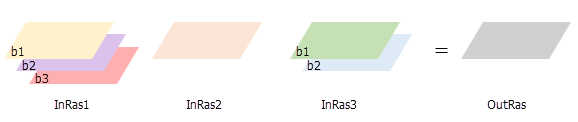
Wenn alle Multiband-Ausgabestatistiken aus Multiband-Eingabe-Rastern berechnet werden sollen, aktivieren Sie den Parameter Als Multiband verarbeiten. In diesem Fall werden die bandbezogenen Statistiken anhand der einzelnen Multibänder berechnet. Das bedeutet, dass die Statistik für das erste Band in allen Eingaben berechnet wird, dann für das zweite Band in allen Eingaben usw. Die Ergebnisse der einzelnen Bänder fließen in die Erstellung einer Multiband-Ausgabe ein. In diesem Fall müssen alle Eingaben gleich viele Bänder aufweisen. Wenn einige der vorgesehenen Eingaben weniger Bänder aufweisen als andere, müssen Sie neue NoData-Bänder erstellen, um die Anzahl an Bändern für alle Eingaben auszugleichen. In diesem Fall können Sie mit der Raster-Funktion Bänder zusammensetzen Multiband-Datasets erstellen, indem Sie für die fehlenden Bänder vorhandene Bänder mit NoData-Werten kombinieren. Anschließend können Sie die resultierenden Multiband-Raster als Eingaben für die Funktion verwenden.
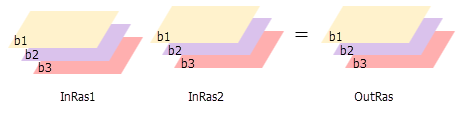
Wenn alle Eingaben multidimensionale Raster mit derselben Anzahl an Variablen sind, führt die Funktion den Vorgang für alle Ausschnitte mit demselben Dimensionswert durch, und die Ausgabe ist ein multidimensionales Raster. Die Variablen in den Eingaben müssen die gleichen Dimensionen oder gemeinsame Dimensionen aufweisen.
Wenn mindestens eine der Eingaben ein multidimensionales Raster und die andere Eingabe eine Konstante ist, führt die Funktion die Operation für alle Ausschnitte sämtlicher Variablen mit dem konstanten Wert durch, und die Ausgabe ist ein multidimensionales Raster.
Bei Mehrheits- und Minderheitsberechnungen wird bei einem Gleichstand der niedrigste der beiden Werte ausgegeben.
Parameter
| Parametername | Beschreibung |
|---|---|
Raster (erforderlich) | Eine Liste von Eingabe-Rastern, für die ein statistischer Vorgang für jede Zelle berechnet wird. |
Vorgang | Gibt den zu berechnenden statistischen Vorgang an. Die verfügbaren Statistiken sind: Mehrheit, Maximum, Mittelwert, Medianwert, Minimum, Minderheit, Perzentil, Bereich, Standardabweichung, Summe und Varianz. Der Standardwert ist Mittelwert. |
Perzentilwert | Das zu berechnende Perzentil. Der Standardwert ist 90 für das 90. Perzentil. Zulässige Werte können zwischen 0 und 100 liegen. Grundsätzlich entspricht der Perzentilwert 0 statistisch gesehen dem Minimum und der Perzentilwert 100 dem Maximum. Der Wert 50 ergibt im Wesentlichen dasselbe Ergebnis wie der Medianwert der Statistik. Diese Option ist nur verfügbar, wenn für den Parameter Operation die Option Perzentil festgelegt wurde. |
Perzentil-Interpolationstyp | Gibt die Interpolationsmethode an, die verwendet werden muss, wenn der angegebene Perzentilwert zwischen zwei Eingabezellenwerten liegt.
Diese Option ist nur verfügbar, wenn für den Parameter Operation die Option Medianwert oder Perzentil festgelegt wurde. |
Als Multiband verarbeiten | Gibt an, wie die Eingabe-Raster-Bänder verarbeitet werden.
|
Zellengrößentyp | Wählen Sie die Zellengröße für das Ausgabe-Raster aus. Wenn alle Eingabe-Zellengrößen identisch sind, führen alle Optionen zum selben Ergebnis.
|
Ausdehnungstyp | Wählen Sie die Ausdehnung für das Ausgabe-Raster aus:
|
Operationen
Eine Liste aller Operationen und jeweils eine Beschreibung sind unten angegeben. Weitere Informationen zu den einzelnen Operationen finden Sie unter Funktionsweise von "Zellenstatistik" in der Hilfe zum Werkzeug Spatial Analyst.
| Parametername | Beschreibung |
|---|---|
Mehrheit | Ermittelt auf Pixelbasis den Wert, der am häufigsten auftritt. |
Maximum | Ermittelt den größten Wert auf Pixelbasis. |
Mittelwert | Berechnet den Durchschnitt auf Pixelbasis. |
Medianwert | Berechnet den Mittelwert der Pixel auf Pixelbasis. |
Minimum | Ermittelt den kleinsten Wert auf Pixelbasis. |
Minderheit | Ermittelt auf Pixelbasis den Wert, der am seltensten auftritt. |
Perzentil | Berechnet das Perzentil der Eingaben. Standardmäßig wird das 90. Perzentil berechnet. Sie können andere Werte (von 0 bis 100) mit dem Parameter Perzentilwert angeben. |
Bereich | Berechnet auf Pixelbasis die Differenz zwischen dem größtem und dem kleinsten Wert. |
Standardabweichung | Berechnet die Standardabweichung der Pixel auf Pixelbasis. |
Summe | Berechnet den Gesamtwert auf Pixelbasis. |
Varianz | Berechnet die Anzahl der Einzelwerte auf Pixelbasis. |
Mehrheit (NoData ignorieren) | Ermittelt auf Pixelbasis den Wert, der am häufigsten auftritt. Nur Zellen, die Datenwerte aufweisen, werden bei der Ermittlung des statistischen Wertes verwendet. Wenn ein NoData-Wert an einer bestimmten Position vorhanden ist, wird der NoData-Wert ignoriert. |
Maximum (NoData ignorieren) | Ermittelt den größten Wert auf Pixelbasis. Nur Zellen, die Datenwerte aufweisen, werden bei der Ermittlung des statistischen Wertes verwendet. Wenn ein NoData-Wert an einer bestimmten Position vorhanden ist, wird der NoData-Wert ignoriert. |
Mittelwert (NoData ignorieren) | Berechnet den Durchschnitt auf Pixelbasis. Nur Zellen, die Datenwerte aufweisen, werden bei der Ermittlung des statistischen Wertes verwendet. Wenn ein NoData-Wert an einer bestimmten Position vorhanden ist, wird der NoData-Wert ignoriert. |
Medianwert (NoData ignorieren) | Berechnet den Mittelwert der Pixel auf Pixelbasis. Nur Zellen, die Datenwerte aufweisen, werden bei der Ermittlung des statistischen Wertes verwendet. Wenn ein NoData-Wert an einer bestimmten Position vorhanden ist, wird der NoData-Wert ignoriert. |
Minimum (NoData ignorieren) | Ermittelt den kleinsten Wert auf Pixelbasis. Nur Zellen, die Datenwerte aufweisen, werden bei der Ermittlung des statistischen Wertes verwendet. Wenn ein NoData-Wert an einer bestimmten Position vorhanden ist, wird der NoData-Wert ignoriert. |
Minderheit (NoData ignorieren) | Ermittelt auf Pixelbasis den Wert, der am seltensten auftritt. Nur Zellen, die Datenwerte aufweisen, werden bei der Ermittlung des statistischen Wertes verwendet. Wenn ein NoData-Wert an einer bestimmten Position vorhanden ist, wird der NoData-Wert ignoriert. |
Perzentil (NoData ignorieren) | Berechnet das Perzentil der Eingaben. Standardmäßig wird das 90. Perzentil berechnet. Sie können andere Werte (von 0 bis 100) mit dem Parameter Perzentilwert angeben. Nur Zellen, die Datenwerte aufweisen, werden bei der Ermittlung des statistischen Wertes verwendet. Wenn ein NoData-Wert an einer bestimmten Position vorhanden ist, wird der NoData-Wert ignoriert. |
Bereich (NoData ignorieren) | Berechnet auf Pixelbasis die Differenz zwischen dem größtem und dem kleinsten Wert. Nur Zellen, die Datenwerte aufweisen, werden bei der Ermittlung des statistischen Wertes verwendet. Wenn ein NoData-Wert an einer bestimmten Position vorhanden ist, wird der NoData-Wert ignoriert. |
Standardabweichung (NoData ignorieren) | Berechnet die Standardabweichung der Pixel auf Pixelbasis. Nur Zellen, die Datenwerte aufweisen, werden bei der Ermittlung des statistischen Wertes verwendet. Wenn ein NoData-Wert an einer bestimmten Position vorhanden ist, wird der NoData-Wert ignoriert. |
Summe (NoData ignorieren) | Berechnet den Gesamtwert auf Pixelbasis. Nur Zellen, die Datenwerte aufweisen, werden bei der Ermittlung des statistischen Wertes verwendet. Wenn ein NoData-Wert an einer bestimmten Position vorhanden ist, wird der NoData-Wert ignoriert. |
Varianz (NoData ignorieren) | Berechnet die Anzahl der Einzelwerte auf Pixelbasis. Nur Zellen, die Datenwerte aufweisen, werden bei der Ermittlung des statistischen Wertes verwendet. Wenn ein NoData-Wert an einer bestimmten Position vorhanden ist, wird der NoData-Wert ignoriert. |